Windows 10 başlangıç program ekleme
Windows 10 başlangıç program ekleme yöntemi ile başlangıçta açılmasını istediğini programı ve programları başlatabilirsiniz.

FACEBOOK SAYFAMIZI BEĞENEREK YAPILACAK OLAN ÇEKİLİŞLERDE ÇEŞİTLİ HEDİYELER KAZANABİLİRSİNİZ.
Herkese merhabalar bu konumuzda Windows 10 başlangıç program ekleme konusuna değineceğiz. Eğer Windows 10 başlangıcınıza bir program eklemek istiyorsanız bu konumuzda bunu nasıl yapacağınızı öğrenebilirsiniz. Windows 10 başlangıç programı ekleme çok basit bir şekilde yapılabilir. Bunun için çok fazla bir bilgiye ihtiyaç yoktur konumuzu okuyarak Windows 10 başlangıca program ekleme yöntemini öğrenebilirsiniz.
Öncelikle Windows 10 başlangıç program ekleme ne işe yarar ? Windows 10 başlangıca program ekleme ne işe yarar buna kısaca değinelim. Windows 10 başlangıç programı adından da anlaşılacağı gibi bilgisayarınızı açtığınız zaman Windows işletim sisteminiz başlar başlamaz otomatik olarak açılan program ve programlardır. Bu programları kendiniz ayarlayabiliyorsunuz. Bazı programlar kendilerini otomatik olarak başlangıç programı olarak ayarlamaktadır. Dilerseniz bu göstereceğimiz yöntemde başlangıç programı ekleyebileceğiniz gibi kaldıradabilirsiniz.
Konu Başlıkları
Windows 10 başlangıç programı ekleme
Sizde Windows işletim sisteminizin başlaması ile otomatik başlamasını istediğiniz bir program varsa nasıl yapacağınızı buradan öğrenebilirsiniz. Windows 10 başlangıç program ekleme adımları sıralı olarak aşağıda ;
- Windows + R tuşu ile Çalıştır kutusunu açıyoruz,
- Çalıştır kutusuna %AppData%MicrosoftWindowsStart MenuProgramsStartup bu kısayolu kopyala yapıştır yöntemi ile yazıyoruz,
- Enter tuşuna basıyoruz ve karşımıza Startup klasörü açılıyor, İşte bu klasör başlangıçta çalışacak programlarımızı atacağımız klasör
- Bu klasöre başlangıçta otomatik açılmasını istediğimiz programları kısayol olarak ekliyoruz ve işlemi tamamlıyoruz.
- Eğer başlangıçtan bir program kaldırmak istiyorsanız yine aynı klasörden o programın kısayolunu silebilirsiniz.
Windows 10 başlangıç program ekleme Resimli Anlatım

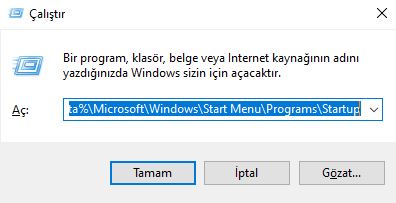

Başlangıç program ekleme Windows 10 Video Anlatım






